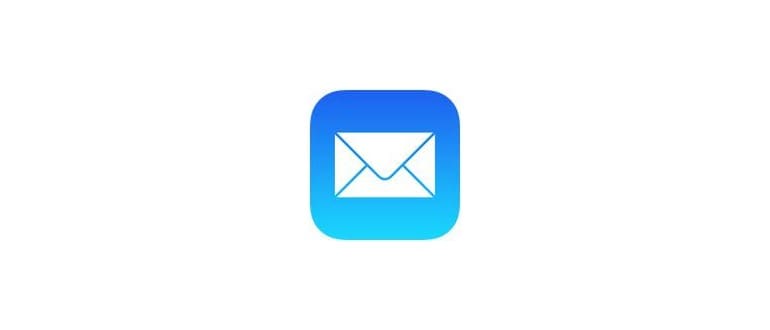Cos’è questa fantastica scorciatoia da tastiera per chiudere tutto?
È veramente semplice da ricordare: basta aggiungere l’opzione alla tradizionale combinazione da tastiera, così diventa: Comando + Opzione + W.
Comando + Opzione + W chiuderà TUTTE le finestre su un Mac
Premendo Comando + Opzione + W, tutte le finestre dell’applicazione attiva sul tuo Mac, o del Finder di macOS, si chiuderanno. Se hai delle finestre aperte, si chiuderanno all’istante dopo aver premuto questa combinazione di tasti.
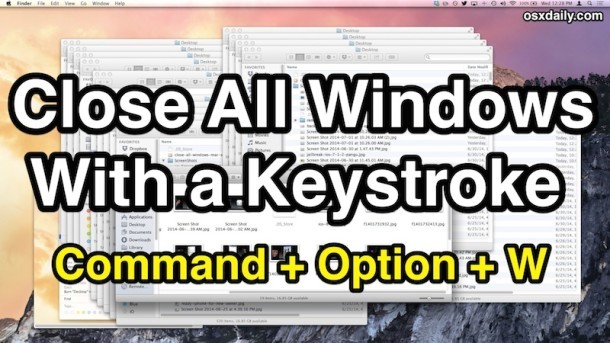
Non sei un fan delle scorciatoie da tastiera? Non preoccuparti: puoi anche utilizzare l’opzione «Chiudi tutte le finestre» nel menu File del Finder o di qualsiasi applicazione Mac. Tieni presente che questa opzione rimane nascosta fino a quando non premi il tasto «Opzione» mentre selezioni il menu File, trasformando «Chiudi» in «Chiudi tutti», come mostrato in questa schermata:
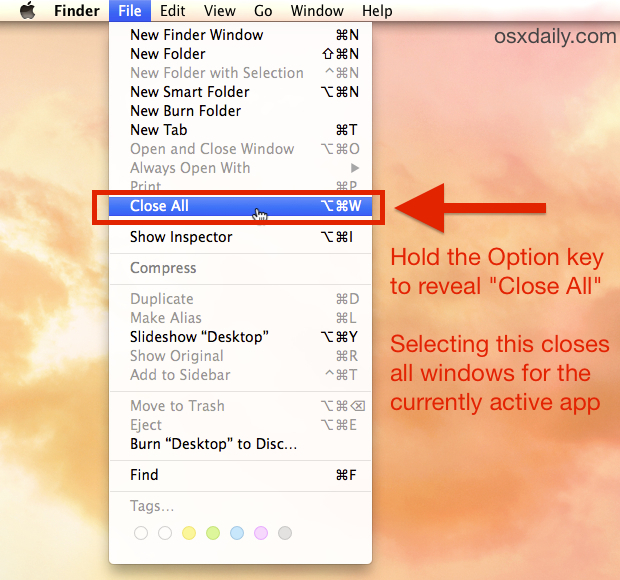
Guarda anche il breve video qui sotto per vedere questo trucco in azione:
Le finestre si chiudono rapidamente! Se vuoi provarlo subito, un buon punto di partenza è nel Finder di macOS. Apri diverse nuove finestre del Finder (premendo Comando + N nelle versioni più recenti di macOS) e poi premi Comando + Opzione + W per chiuderle tutte in un colpo solo. Puoi anche provare in altre app, aprendo vari documenti in programmi come TextEdit o Anteprima e chiudendoli tutti insieme. Chiudere tutto è particolarmente utile nelle applicazioni quando il salvataggio automatico è attivo; in caso contrario, il processo di chiusura della finestra verrà interrotto se appare una finestra di dialogo per il salvataggio in attesa di una tua azione. Se hai disattivato il salvataggio automatico in macOS, riattivalo per sfruttare al meglio questo comando.
È importante notare che questa funzione è molto diversa dalla chiusura delle finestre al termine dell’applicazione, che chiude tutte le finestre quando l’app viene chiusa, impedendo così alla funzione di ripristino automatico di macOS di riaprire quelle finestre. Questo trucco chiude solo le finestre attive, senza uscire dall’app o rimuovere le finestre dal ripristino.
Il comando Comando + W per chiudere una singola finestra esiste fin dai primi giorni di macOS, e il modificatore Opzione è presente da molto tempo. Tuttavia, nonostante ciò, pochi utenti sembrano conoscerlo. Impara questo trucco e vedrai che lo utilizzerai spesso.
Ti piace questa scorciatoia? Ce ne sono molte altre! Non dimenticare di esplorare e padroneggiare le 7 scorciatoie da tastiera per gestire le finestre su Mac.
Novità per il 2024: Scorciatoie e Funzionalità Aggiornate
Nel 2024, Apple ha introdotto alcune nuove funzionalità nel suo sistema operativo, rendendo la gestione delle finestre ancora più intuitiva e veloce. Tra queste, troviamo la possibilità di personalizzare le scorciatoie da tastiera direttamente nelle preferenze di sistema, consentendo a ciascun utente di adattarle al proprio flusso di lavoro. Inoltre, l’ottimizzazione delle applicazioni rende la chiusura e la riapertura delle finestre molto più fluida, migliorando l’esperienza complessiva.
Inoltre, diverse app ora supportano la funzione di «Chiudi tutte le finestre» in modo nativo, senza necessità di utilizzare il tasto «Opzione». Questo significa che puoi goderti un’esperienza più semplificata e rapida, senza dover ricordare tutte le combinazioni di tasti. Assicurati di tenere il tuo macOS aggiornato per sfruttare al meglio queste nuove funzionalità!